IIS安装asp组件:JMail 邮件收发组件
JMail简介
jmail是一种服务器端的邮件发送组件,和个人用的客户端邮件软件不一样的。jmail是在服务器上给程序用来发邮件用的,除了软件编程人员,其他人一般平常用不上。
jmail是一个第三方邮件操作组件,通常位于web服务器端,和站点程序紧密配合来接收及提交邮件到邮件服务器的控件,让网站拥有发送邮件及接收邮件的功能。
与此相同的还有CDONTS.NewMail,Persits.MailSender,IISmail.Iismail等等,他们唯一区别就是jmail只需要注册一个dll组件即可被调用,而其他则需要在iis上设置发布smtp服务器
JMail下载
JMail安装
1.要使用 JMail,必须在服务器上注册 JMail.dll。有两种方法实现:
1):使用下载的msi程序直接安装。
2):将 JMail.dll 复制到您的服务器上并运行 regsvr32 jmail.dll。在安装 JMail 之前,原有任何版本的 JMail 都必须先卸载掉。要运行安装程序。您还必须具有服务器的超级管理员的权限。
本文主要讲述方法一,将下载的msi文件双击打开出现如下界面,是英文安装界面,但是不用怕,安装非常简单,点“Next”继续下一步。

2.点“I accept the license agreement”同意许可协议后,点“Next”继续下一步。

3.默认安装到C:,您也可以点“Browse”选择其他文件夹,然后点“Next”继续下一步。

4.点“Next”继续下一步就开始安装。
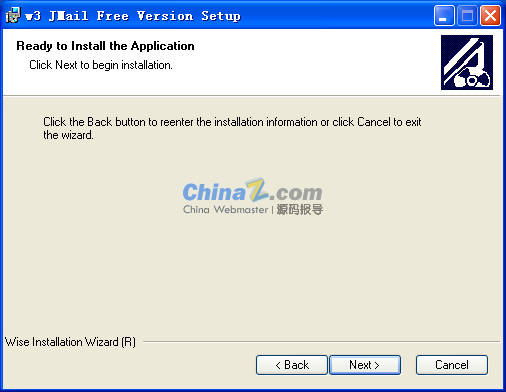
5.安装完成。

6.安装完成后,下载个探针来检测下服务器是否已经装好,如下图所示。
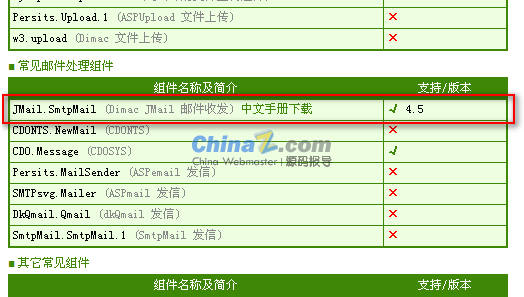
ASP探针下载
7.来看一个JMail示例。
<% Set jmail = Server.CreateObject("JMAIL.SMTPMail") ‘创建一个JMAIL对象 jmail.silent = true ‘JMAIL不会抛出例外错误,返回的值为FALSE跟TRUE jmail.logging = true ‘启用使用日志 jmail.Charset = "GB2312" ‘邮件文字的代码为简体中文 jmail.ContentType = "text/html" ‘邮件的格式为HTML的 jmail.ServerAddress = "smtp.chinaz.com" ‘发送邮件的服务器 jmail.AddRecipient "[email protected]" ‘邮件的收件人 jmail.SenderName = "ChinaZ" ‘邮件发送者的姓名 jmail.Sender = "[email protected]" ‘邮件发送者的邮件地址 jmail.Priority = 1 ‘邮件的紧急程序,1 为最快,5 为最慢, 3 为默认值 jmail.Subject = "ChinaZ Test" ‘邮件的标题 jmail.Body = "ChinaZ Test" ‘邮件的内容 jmail.AddRecipientBCC "[email protected]" ‘密件收件人的地址 jmail.AddRecipientCC "[email protected]" ‘邮件抄送者的地址 Response.Write(jmail.Execute()) ‘执行邮件发送 jmail.Close ‘关闭邮件对象 %>
JMiail参数说明
- Body(信件正文) : 字符串如:JMail.Body = "这里可以是用户填写的表单内容,可以取自From。"
- Charset(字符集,缺省为"US-ASCII") : 字符串如:JMail.Charset = "US-ASCII"
- ContentTransferEncoding : 字符串指定内容传送时的编码方式,缺省是"Quoted-Printable"如:JMail.ContentTransferEncoding = "base64"
- ContentType(信件的contentype. 缺省是"text/plain") : 字符串如果你以HTML格式发送邮件, 改为"text/html"即可。如:JMail.ContentType = "text/html"
- Encoding : 字符串 设置附件编码方式(缺省是"base64)。可以选择使用的是"base64", "uuencode" or "quoted-printable" 如:JMail.Encoding = "base64"
- Log(Jmail创建的日志,前提loging属性设置为true,见下面) : 字符串 如:使用Response.Write( JMail.Log )语句列出日志信息。
- Logging(是否使用日志) : 布尔型 如:JMail.Logging = true
- Recipients : 字符串 只读属性,返回所有收件人如:Response.Write( "" + JMail.Recipients + "" );
- ReplyTo(指定别的回信地址) : 字符串 如:JMail.ReplyTo = "[email protected]"
- Sender( 发件人的邮件地址) : 字符串 如:JMail.Sender = "[email protected]"
- SenderName(发件人的姓名) : 字符串如:JMail.SenderName = "一克"
- ServerAddress(邮件服务器的地址) : 字符串你可以指定多个服务器,用分号点开。可以指定端口号。如果serverAddress保持空白,JMail会尝试远程邮件服务器,然后直接发送到服务器上去。如:JMail.ServerAddress = "mail.chinaz.com"
- Subject(设定邮件的标题,可以取自From。):字符串如:JMail.Subject = "客户反馈表单"
- 添加文件附件到邮件 如:JMail.AddAttachment( "c:\anyfile.zip" )
- AddCustomAttachment( FileName, Data ) 添加自定义附件. 如:JMail.AddCustomAttachment( "anyfile.txt", "Contents of file" );
- AddHeader( Header, Value ) 添加用户定义的信件标头。如:JMail.AddHeader( "Originating-IP","192.168.10.10" );
- AddRecipient(收件人):字符串 如:JMail.AddRecipient( "[email protected]" );
- AddRecipientBCC( Email ),密件收件人:如:JMail.AddRecipientBCC( "[email protected]" );
- AddRecipientCC( Email ) ,抄送收件人:如:JMail.AddRecipientCC( "[email protected]" )
- AddURLAttachment( URL, 文档名) 下载并添加一个来自url的附件. 第二个参数"文档名", 用来指定信件收到后的文件名。如:JMail.AddURLAttachment( "http://www.chinaz.com/jmail.zip", "jmail" )
- AppendBodyFromFile( 文件名) ,将文件作为信件正文:如:JMail.AppendBodyFromFile( "c:\anyfile.txt" )
- AppendText( Text )追加信件的正文内容,比如增加问候语或者其它信息。如:JMail.AppendText( "欢迎访问本站!" )
- Close() ,强制JMail关闭缓冲的与邮件服务器的连接:如:JMail.Close()
- Execute() ,执行邮件的发送 如:JMail.Execute()
相关下载
- 软件大小:260KB
- 软件类别:国产软件 | 服务器相关
- 软件语言:简体中文
- 运行环境:Win9x/Win2000/WinXP
- 软件授权:免费版
- 更新时间:2002-7-30
- 相关链接:暂无
郑重声明:本站内容如果来自互联网及其他传播媒体,其版权均属原媒体及文章作者所有。转载目的在于传递更多信息及用于网络分享,并不代表本站赞同其观点和对其真实性负责,也不构成任何其他建议。






































